팁을 사용하는 WhatsApp 비즈니스 iOS
1부: iOS에서 WhatsApp Business를 사용할 수 있습니까?
요즘 WhatsApp이 없는 삶은 상상할 수 없습니다. WhatsApp은 Facebook이 소유한 최고의 크로스 플랫폼 메시징 서비스 중 하나입니다. WhatsApp Business 또는 WhatsApp Business Beta iOS는 회사, 상점, 회사 및 기타 비즈니스를 위한 WhatsApp Business iOS 버전입니다.
WhatsApp Business iOS는 표준 WhatsApp 애플리케이션과 동일한 방식으로 사용할 수 있습니다. 그 외에도 몇 가지 추가 기능은 비즈니스 버전에서 유용합니다. Business WhatsApp을 사용하면 서비스, 이용 가능 시간, 운영 시간 및 주소도 보여줄 수 있습니다. 고객에게 환영 메시지나 자동 응답을 설정할 수도 있습니다.
가장 좋은 점은 이제 Apple 사용자도 Business WhatsApp iOS를 사용할 수 있다는 것입니다. iPhone 또는 iPad가 있는 경우 이 비즈니스 iOS 버전의 WhatsApp을 사용하여 쉽게 고객과 소통하고 채팅을 판매로 전환할 수 있습니다.
2부: iPhone 및 iPad용 WhatsApp 비즈니스를 다운로드하는 방법은 무엇입니까?
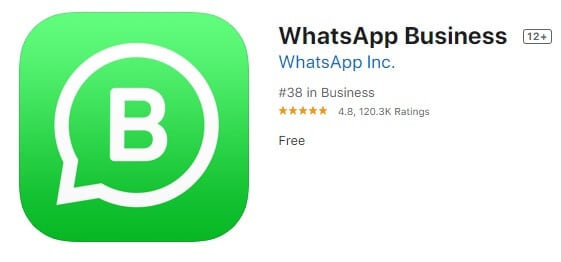
iPhone 또는 iPad용 WhatsApp Business는 몇 가지 간단한 단계에 따라 작동하는 인터넷 연결로 쉽게 설치할 수 있습니다.
(i) 앱 스토어 로그인
WhatsApp Business iOS를 다운로드하려면 먼저 WhatsApp Business iPhone 장치의 앱 스토어로 이동하여 Apple ID로 로그인해야 합니다. 이미 Apple ID가 있으면 해당 ID로 로그인할 수 있으며, Apple ID가 없으면 만들 수 있습니다. Apple ID를 만드는 것은 인터넷 기반 ID와 동일한 절차를 따릅니다. 이전에 Gmail 계정을 만들었다면 쉽게 만들 수 있습니다.
(ii) 신청서 검색
로그인하면 장치 화면에 수많은 응용 프로그램과 게임이 표시됩니다. 이 중 하나를 클릭하여 다운로드할 수 있습니다. 유사하게, 당신은 또한 다운로드할 수 있습니다 당신은 어떤 응용 프로그램이나 게임을 검색하는 데 사용할 수 있는 상단에 검색 표시줄을 찾을 수 있습니다. 이 검색창에 ‘WhatsApp Business’를 입력하고 검색 버튼을 누릅니다. 여러 결과가 표시되며 상단에 WhatsApp Business iOS 다운로드 옵션이 표시됩니다.
(iii) 애플리케이션 설치
WhatsApp Business 애플리케이션을 찾으면 이 애플리케이션의 아이콘을 클릭하기만 하면 됩니다. iPhone용 WhatsApp Business를 다운로드하려면 설치 버튼을 클릭하세요. WhatsApp이 장치에 설치됩니다. 최신 iOS 버전 iPad가 있는 경우에도 동일하게 수행할 수 있습니다.
(iv) WhatsApp Business를 iPad에서 사용할 수 없는 경우
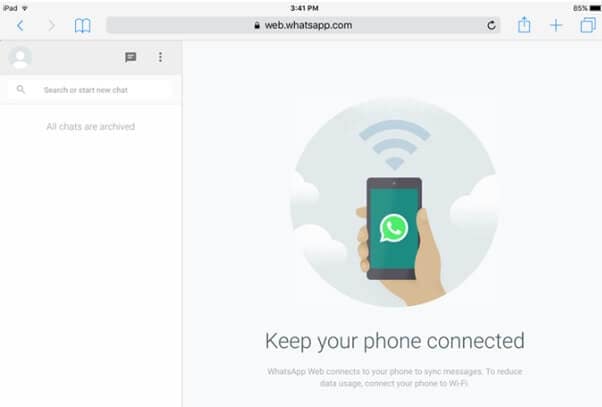
iPad용 WhatsApp Business를 앱 스토어에서 사용할 수 없는 경우에도 iPhone의 Safari 브라우저를 통해 계속 사용할 수 있습니다. 그냥 입력 https://web.whatsapp.com iPhone에 WhatsApp Business가 설치된 화면에 표시되는 QR 코드를 Safari 브라우저에서 스캔하세요. WhatsApp Business가 iPad 화면에 로드됩니다.
3부: iPhone 및 iPad에서 WhatsApp 비즈니스를 사용하는 방법은 무엇입니까?
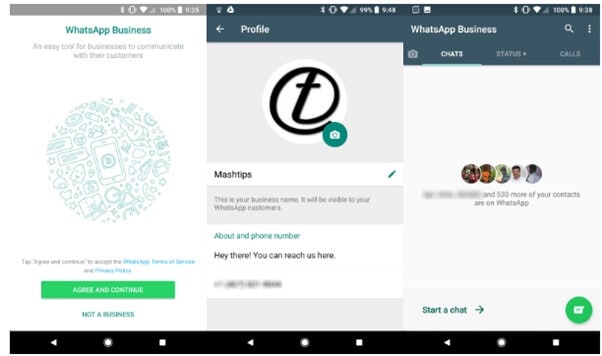
Business WhatsApp iOS에서 얻을 수 있는 기능은 일반 기능과 동일합니다. 위치를 공유하고, 이미지, 오디오 및 비디오를 보내고, 문서를 공유하고, 고객과 연락할 수 있습니다. 기기에서 사용하는 방법은 다음과 같습니다.
(i) 클릭하여 엽니다.
다른 응용 프로그램과 마찬가지로 장치 메뉴에서 응용 프로그램 아이콘을 클릭하여 시작해야 합니다. 인터넷에 연결되어 있어야 합니다. 경우에 따라 인터넷 연결이 약하고 사용자가 애플리케이션 작동 문제를 보고합니다. 기능이 시작될 때까지 기다릴 수 있을 만큼 충분히 인내해야 합니다.
(ii) ‘동의 및 계속’ 클릭
Business WhatsApp을 열면 ‘동의 및 계속’ 버튼이 표시됩니다. 이 버튼을 클릭하면 전화번호를 입력할 수 있습니다. 미리 입력된 번호 제안을 제공하고 이 번호로 WhatsApp을 사용할 것인지 묻습니다. 원하는 숫자를 입력할 수 있습니다.
(iii) OTP 입력
입력하신 휴대폰 번호로 OTP(One Time Password)를 받게 됩니다. 수신 후 OTP를 입력하여 번호를 인증합니다. OTP를 받지 못하셨다면 잠시 후 ‘다시 보내기’를 선택하시거나 ‘Call me’를 클릭하시면 전화로 OTP를 받으실 수 있습니다.
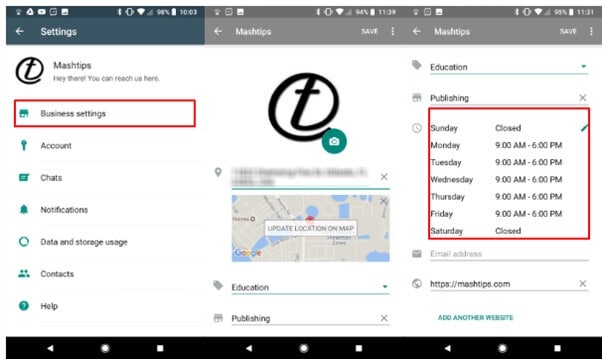
(iv) 귀하의 세부 정보를 입력하십시오
지금 프로필에 이름을 지정하고 비즈니스 카테고리를 설정하세요. 귀하의 비즈니스 카테고리가 목록에 없으면 ‘기타’를 비즈니스 카테고리로 설정할 수 있습니다. 비즈니스 사진을 설정하여 프로필이 고객에게 더 매력적으로 보이도록 할 수도 있습니다. 설정 메뉴에서 고객에 대한 자동 응답을 설정할 수도 있습니다.
4부: iOS WhatsApp Business용 콘텐츠를 전송하는 방법은 무엇입니까?
WhatsApp Business를 한 장치에서 다른 장치로 전환하려는 경우 WhatsApp 계정을 백업하는 것이 필수적입니다. 동일한 장치에서 표준 WhatsApp 계정에서 Business WhatsApp 계정으로 전환하는 경우에도 백업을 수행해야 합니다. 그렇지 않으면 채팅 기록이 손실될 수 있습니다. 휴대폰이 매일 정해진 시간에 자동으로 데이터를 백업하도록 휴대폰을 일일 백업 모드로 설정하는 것이 좋습니다. 불가피한 상황에서 대부분의 채팅 기록이 삭제되지 않도록 저장하는 데 도움이 됩니다.
4.1 iOS에서 iOS로 콘텐츠를 전송하는 방법(단계별)
(i) 이전 iOS 기기의 데이터 백업
모든 iPhone에는 클라우드 스토리지 옵션이 있습니다. 아이클라우드라고 합니다. 첫 번째 iPhone 장치에서 모든 채팅 기록을 백업하려면 설정을 열고 상단에서 이름을 탭하세요. iCloud 옵션을 클릭하고 WhatsApp Business를 켭니다.
WhatsApp Business 애플리케이션을 열고 애플리케이션 설정으로 이동합니다. 채팅 메뉴에서 채팅 기록을 백업하는 옵션을 찾을 수 있습니다. ‘지금 백업’을 클릭합니다. WhatsApp은 모든 채팅 기록을 백업합니다.
(ii) 다른 기기에서 동일한 계정으로 로그인
채팅 기록을 백업한 후 다른 장치에 WhatsApp Business를 설치하고 채팅 기록을 백업한 것과 동일한 계정으로 로그인합니다.
(iii) 전화번호 확인
신청서를 클릭하고 전화번호를 입력합니다. 확인을 위해 OTP를 입력하면 앱에서 iCloud 계정에서 백업 파일을 복원할 것인지 묻습니다.
복원 버튼을 클릭하면 채팅 기록이 애플리케이션에 다시 백업됩니다. 모든 채팅, 이미지, 비디오, 연락처 및 기타 파일을 복원합니다.
4.2 Android에서 iOS로 전송하는 방법
DrFoneTool 툴킷은 한 장치에서 다른 장치로 파일을 전송하려는 경우 스마트폰 데이터를 백업하는 탁월한 옵션입니다.
PC 또는 노트북의 이 링크에서 다운로드할 수 있습니다.

DrFoneTool-WhatsApp 전송
WhatsApp Business 관리 및 이전을 위한 원스톱 솔루션
- 클릭 한 번으로 WhatsApp 비즈니스 채팅 기록을 백업하세요.
- Android와 iOS 기기 간에 WhatsApp Business 채팅을 매우 쉽게 전송할 수도 있습니다.
- Android, iPhone 또는 iPad에서 iOS/Android 채팅을 실시간으로 빠르게 복원할 수 있습니다.
- 컴퓨터의 모든 WhatsApp Business 메시지를 내보냅니다.
다운로드한 후 설치하기만 하면 Line, WhatsApp, Viber 등 스마트폰의 다양한 애플리케이션에서 데이터를 백업하는 데 도움이 됩니다.
iOS에서 Android로 또는 Android에서 iOS로 Whatsapp Business 채팅 기록을 전송하려면 다음의 간단한 단계를 따르세요.
(i) Windows 장치에서 DrFoneTool 하나의 응용 프로그램을 엽니다.
먼저 Windows 노트북이나 컴퓨터에서 DrFoneTool을 엽니다. WhatsApp, Line, Viber 등과 같은 다양한 앱 목록이 표시됩니다. 복구, 백업 등과 같은 옵션도 있습니다. 이 옵션에서 WhatsApp Business를 클릭하십시오.

(ii) 옵션 목록에서 선택
WhatsApp Business 아이콘을 클릭하면 XNUMX가지 다른 옵션이 화면에 표시됩니다. 왼쪽 상단에는 WhatsApp 메시지 전송 옵션이 표시되고 오른쪽에는 백업 WhatsApp 메시지 옵션이 표시됩니다. WhatsApp 메시지를 백업하려면 이 옵션을 클릭해야 합니다.

(iii) 백업 시작
한 장치에서 다른 장치로 전송하려면 적절한 데이터 케이블이 필요합니다. iOS에서 Android로 채팅 기록을 전송하는 경우 USB 케이블을 연결하고 장치를 컴퓨터나 노트북에 연결하기만 하면 됩니다. DrFoneTool 응용 프로그램이 채팅 기록 백업을 시작합니다. iPhone 백업이 화면에 표시됩니다. 이제 iPhone을 분리하고 Android 전화를 연결할 때입니다. 개발자 옵션에서 USB 디버깅을 활성화하고 활성화하면 예를 클릭하여 휴대폰의 백업을 안드로이드 기기에 저장할 수 있습니다. 그 반대의 경우도 가능하며 Android 기기에서 iOS 기기로 백업을 이동할 수도 있습니다.

(iv) WhatsApp 비즈니스 애플리케이션 열기
새 기기에서 WhatsApp Business 애플리케이션을 열고 전화번호를 입력합니다. OTP를 입력하고 채팅 기록을 백업할 것인지 묻는 메시지가 나타나면 예를 클릭합니다. 백업 파일을 새 장치에 자동으로 저장합니다.
결론
WhatsApp Business는 모든 기기에서 사용할 수 있습니다. 이 작업을 수행하는 데 도움이 될 수 있는 백업 방법 및 응용 프로그램에 대한 지식만 있으면 됩니다. 이러한 많은 응용 프로그램이 이를 수행하는 데 도움이 될 수 있지만 개발자 옵션(USB 디버깅 등)을 올바르게 처리해야 합니다.
WhatsApp Business iOS 사용에 대한 위의 팁이 유용하기를 바랍니다. 업데이트에 대한 의견을 아래에 남기거나 응용 프로그램에 관한 정보를 공유하십시오. 지식 공유는 지식 구축입니다!
마지막 기사